14 dicas para deixar o Mac mais rápido em poucas horas
Ao fim de algum tempo de utilização, é normal que o seu Mac comece a demonstrar alguma lentidão. Em alguns casos a sua utilização passa até a ser torturante, tendo em conta que ele começa a demorar vários minutos para abrir algumas páginas. Foi exatamente isso que aconteceu comigo: ao fim de mais de dois anos de uso o meu Mac estava mais lento do que nunca. No entanto, decidi procurar algumas dicas sobre como eliminar essa lentidão e deixar o meu aparelho mais rápido. Obviamente ele não voltou à sua velocidade inicial, mas está bem próximo disso.
Se você também quer deixar o seu Mac mais rápido, confira algumas das estratégias que utilizei. Garanto que o seu Mac vai ficar bem mais rápido do que está atualmente!
1. Utilize o Clean My Mac
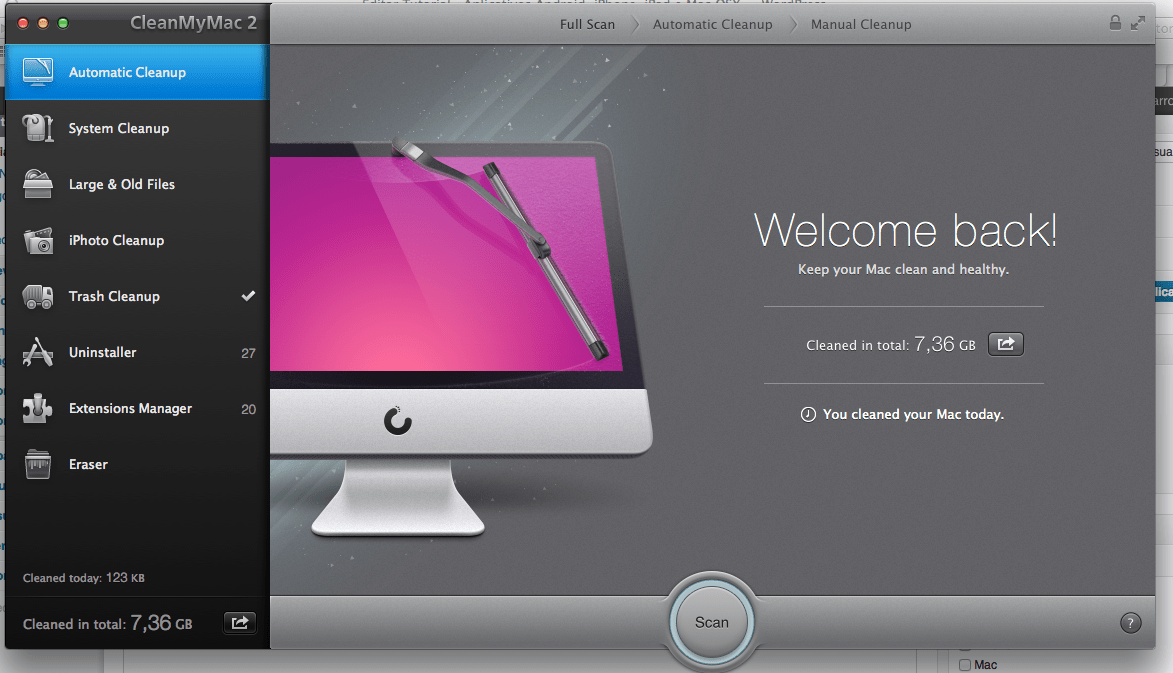
Para começar a limpar o seu Mac, nada melhor do que comprar o melhor programa do mercado: o Clean My Mac. Este aplicativo é uma autêntica vassoura de aplicativos e documentos que não interessam. Com o aplicativo você vai limpar caches, excluir extensões desnecessárias que possam estar no seu browser, desinstalar aplicativos por completo, etc.
Outro pormenor delicioso do Clean My Mac é que ele indica para você há quanto tempo o seu computador não abre determinado documento ou aplicativo. No meu caso, fui encontrar ficheiros que não abria há um ano e isso deu-me maiores certezas de que deveria eliminá-los. Se você trabalha muito com o iPhoto, o Clean My Mac também é uma boa opção, pois ele tem uma secção de limpeza exclusiva para o iPhoto, na qual ele apaga todos os ficheiros. No meu caso, consegui eliminar mais de 7GB com o Clean My Mac. O seu único problema é o preço, tendo um custo de 40 euros se comprar para apenas um Mac.
Clique aqui para baixar o Clean my Mac
2. Baixe o Monolingual
Este aplicativo foi daqueles que mais me surpreendeu pois nunca tinha ouvido falar dele antes de limpar o meu Mac. No Mac, cada vez que instalar um aplicativo ele virá com todas as opções de línguas disponíveis. O que acontece é que o usuário comum utiliza apenas dois a três idiomas nos seus aplicativos. O que o Monolingual faz é eliminar todas as línguas que você não usa em todos os seus aplicativos. Você só precisa de definir os idiomas que jamais vai usar e apagá-los do seu Mac, ficando apenas com os essenciais. Acredite: terá alguns GB de ficheiros de idiomas para eliminar…Clique aqui para baixá-lo gratuitamente.
3. Vá ao seu Monitor de Atividade
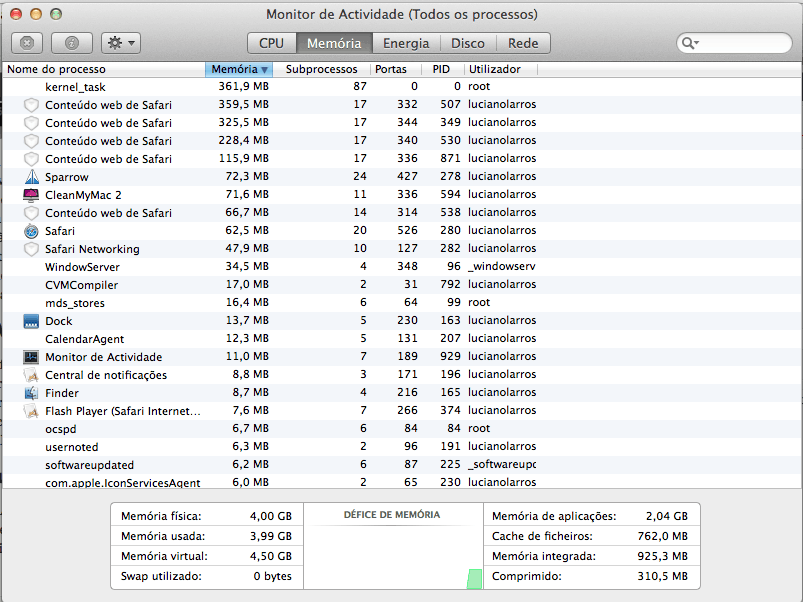
No Monitor de Atividade você conseguirá perceber quais são os programas que estão a consumir a maior parte da sua memória. Quando eu testei isso no meu Mac, por exemplo, vi que o Google Chrome era um dos aplicativos que mais consumia a memória do meu Mac. Analise a quantidade de memória que cada programa está a gastar e caso seja necessário, elimine-o(s). Para ir ao Monitor de atividade basta procurar por ele no seu Spotlight (cmd + espaço).
4. Elimine itens do Dashboard
Os elementos que estão no seu Dashboard também consumem um pouco da sua memória. Por isso, elimine aqueles que você não utiliza. Para isso basta clicar no “-” que está no canto inferior esquerdo e depois eliminar aqueles que nunca usou ou que possivelmente nunca vai usar. O meu ficou assim depois eliminar os aplicativos desnecessários:
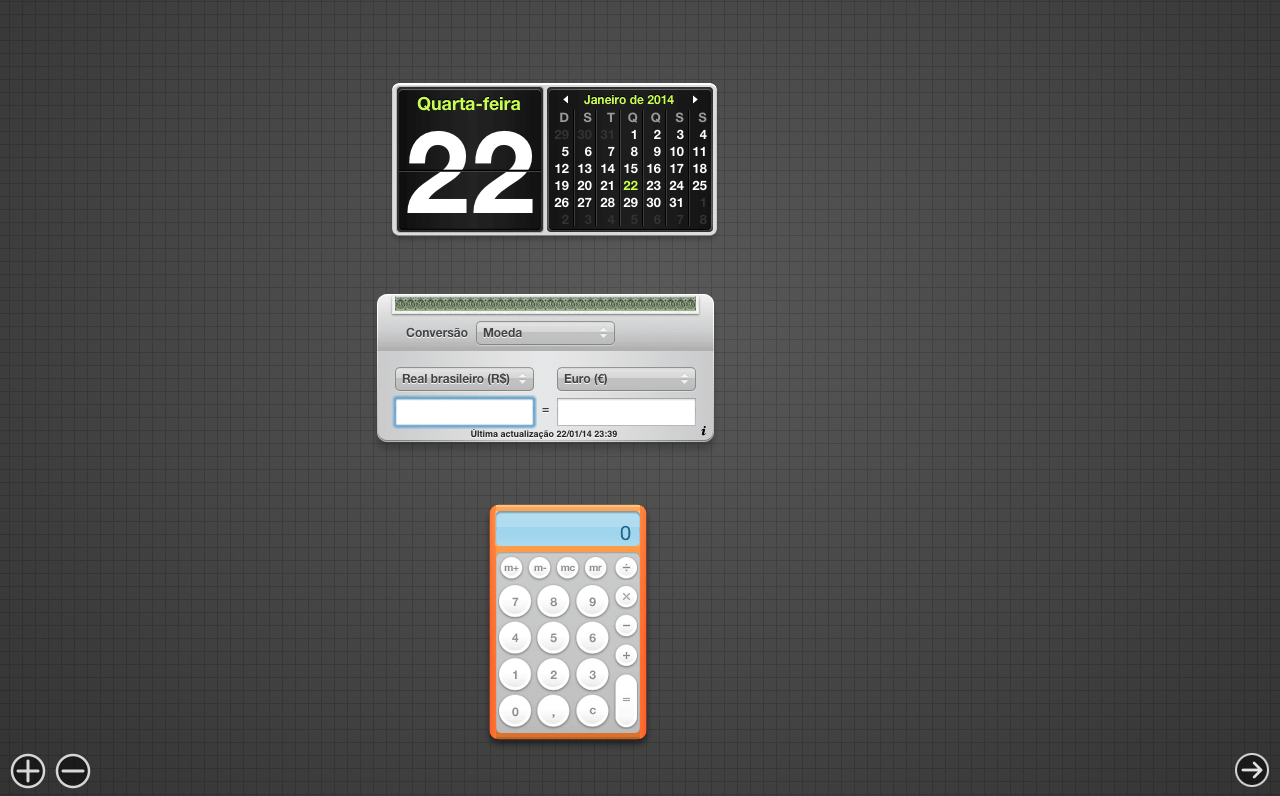
5. Elimine os aplicativos de arranque
Sem que o usuário se aperceba, alguns aplicativos vão sendo iniciados em conjunto com o seu Mac. Para eliminar aqueles que você não necessita, vá até às “Preferências de Sistema”, depois clique em “Utilizadores e Grupos” e depois selecione o seu perfil. Na parte superior verá dois separadores: Palavra-passe e Início de sessão. Clique no último e confira quantas apps estão iniciando com o seu Mac. Elimine todas as que não forem realmente essenciais.
6. Atualize o seu software
Esta dica pode parecer clichê, mas a verdade é que o fato de não atualizar o seu software pode estar a provocar alguma lentidão no seu sistema. Atualizá-lo é também uma das formas de resolver alguns problemas que podem ter surgido com a versão que está a utilizar.
7. Utilize o Safari!
Segundo a própria Apple (ok, não é uma fonte muito imparcial mas é o que existe), o browser que mais rapidamente se move no Mac é o Safari. Eu pessoalmente sempre acreditei que fosse o Google Chrome, até que fui analisar o meu Monitor de atividades e visualizei que realmente o Google Chrome era responsável por ocupar uma grande parte da memória. Devido a isso mudei para o Safari e a diferença tem sido da noite para o dia. Uma vez que outra ainda tentei experimentar novamente o Chrome, mas cheguei novamente à conclusão que a velocidade do Safari no Mac é bem superior (pelo menos no meu caso).
8. Desligue e ligue o seu computador mais vezes
Tal como em todos os computadores, o fato de não desligá-lo acaba por deixá-lo mais lento com o passar do tempo. Desligue-o pelo menos durante a noite para que ele possa começar o dia no máximo das suas capacidades.
9. Repare as permissões de disco
Após a instalação de novos aplicativos, algumas permissões no Mac são alteradas, o que gera instabilidade no sistema. Para resolver esse problemas, a Apple desenvolveu uma ferramenta de reparo chamada Utilitário de disco, que automaticamente corrige as permissões de disco. Para reparar essas mesmas permissões, terá de ir ao “Utilitário de disco” e selecionar o seu HD. Depois vá aos “Primeiros socorros” e clique em “Verificar permissões de disco”. Por fim. clique em “Reparar permissões de disco”. Caso nunca tenha feito isso, é normal que o Mac demore alguns minutos a concluir a operação.
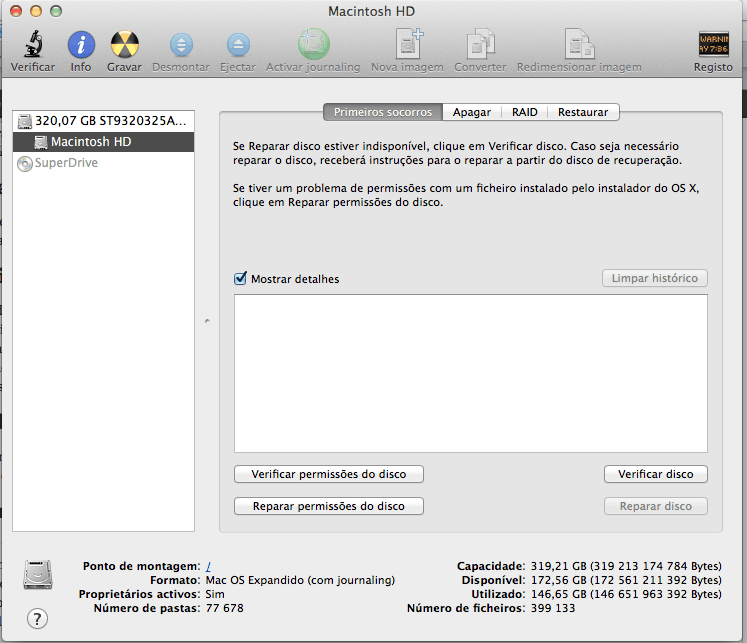
10. Elimine aplicativos da Dock
Outro dos pormenores que reparei ao ter o Monitor de atividade aberto é que os aplicativos que estão na Dock consomem uma pequena parte da memória. Se tiver vários aplicativos na Dock, o seu Mac ficará mais lento. Por isso aconselho que mantenha a sua Dock o mais minimalista possível.
11. Mantenha o lixo vazio
Apesar dos seus ficheiros estarem no lixo ele não deixam de consumir espaço no seu Mac. Adquira o hábito de eliminar os ficheiros do lixo todos os dias ou pelo menos uma vez por semana. A velocidade do seu Mac agradece.
12. Mantenha a Desktop com menos ficheiros
Muitos ficheiros no Desktop também ajudam a tornar o seu Mac mais lento. Tente encontrar alguma estratégia para ir organizando os seus ficheiros ao invés de deixá-los sempre no Desktop do seu Mac.
13. Trabalhe em locais mais frescos
O calor também influencia a má performance do seu Mac. Tente trabalhar em locais mais frescos, onde o Mac consiga manter-se no máximo das suas capacidades sem ter de utilizar outros recursos.
14. Trabalhe com menos abas abertas no seu browser
Ao abrir o Monitor de atividade, verifiquei que quanto mais abas do browser estavam abertas mais memória o browser consumia. Ganhe o hábito de fechar as abas que não está a utilizar.
Gostou das dicas para deixar o Mac mais rápido?
Além destas dicas, existem outras que também podem ajudar a melhorar a velocidade do seu Mac tais como uma internet melhor ou uma memória com mais capacidade. Contudo, acredito que com estas alterações o seu Mac ficará bem mais rápido. Outra recomendação que damos é saber como formatar um pendrive no Mac pra reutilizá-lo e colocar seus arquivos mais importantes.
Se tiver outra dica para deixar o Mac mais rápido, partilhe ela nos comentários e veja também nossas melhores dicas para deixar seu iPhone 4S mais rápido!





